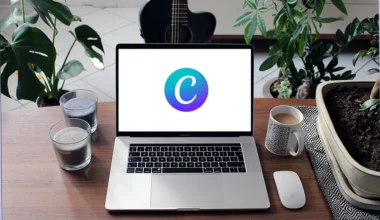Bagi Anda pengguna Kinemaster, mungkin pernah mengalami kualitas video yang telah di edit menurun. Misal, sebelumnya video Anda memiliki resolusi 1080p. Tapi setelah di edit di Kinemaster jadi 720p.
Mengenai hal di atas, sebenarnya bukan lagi merupakan hal baru. Apalagi secara default, Kinemaster hanya memungkinkan Anda untuk ekspor hasil video maksimal di resolusi 720p dengan 30 FPS saja.
Sedangkan untuk bisa di resolusi 1080p dengan 60 FPS supaya hasil video Full HD, maka Anda harus mengkonfigurasinya terlebih dulu. Nah, di sini saya akan share mengenai cara untuk membuat Kinemaster bisa mengekspor hasil video di 60 FPS.
Daftar Isi
Cara Agar Video Kinemaster Bisa 60 FPS
Seperti yang kita tahu, salah satu video berkualitas adalah yang memiliki resolusi dan FPS tinggi. Dimana video tersebut tidak pecah dan smooth saat dilihat.
Tapi sayangnya, Kinemaster secara default hanya support ekspor video sampai 30 FPS saja di resolusi 720p. Namun Anda tidak perlu khawatir, karena Kinemaster memiliki fitur pengaturan yang bisa membuat kita dapat ekspor video di kualitas Full HD.
Langsung saja, berikut cara agar video Kinemaster bisa di ekspor ke 60 FPS dan resolusi tinggi:
1. Buka Pengaturan Kinemaster
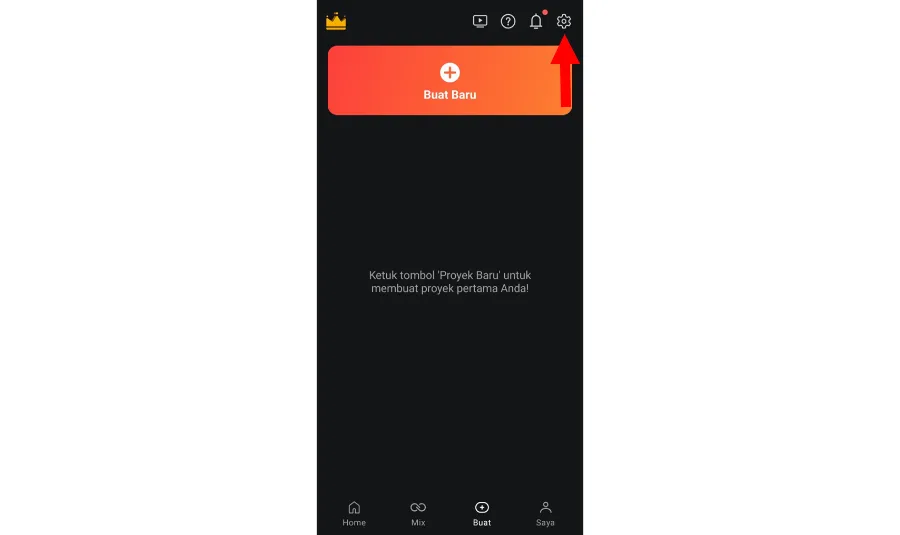
Pertama, Anda harus ke pengaturan Kinemaster terlebih dulu. Jadi silahkan buka aplikasi Kinemaster dan ketuk menu Buat yang ada di bagian bawah layar. Lalu ketuk icon Pengaturan.
2. Cari Pengaturan Lanjutan
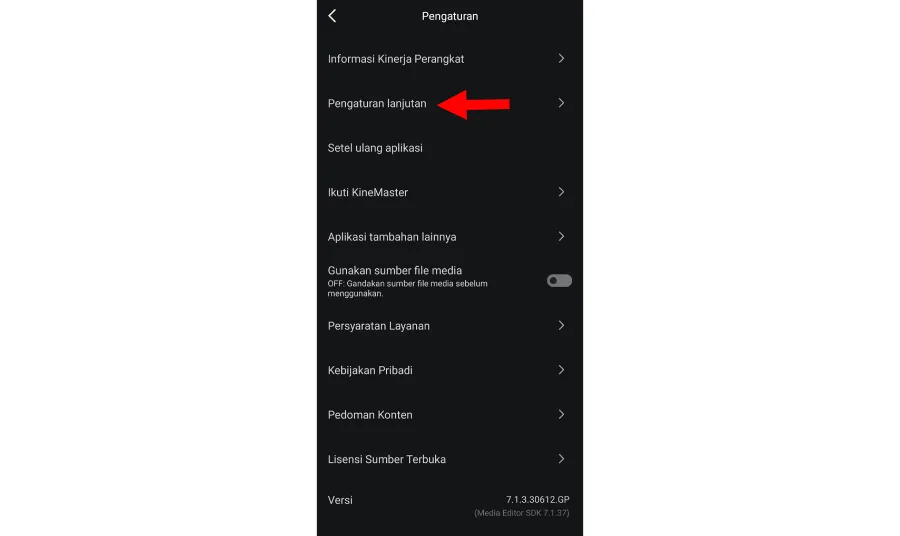
Nantinya Anda akan diarahkan ke halaman pengaturan Kinemaster. Di sini, langsung saja cari menu Pengaturan Lanjutan. Menu tersebut ada di bagian atas, kalau tidak ketemu, silakan scroll saja ke bawah.
3. Izinkan Pengaturan Lapisan Video Tanpa Batas
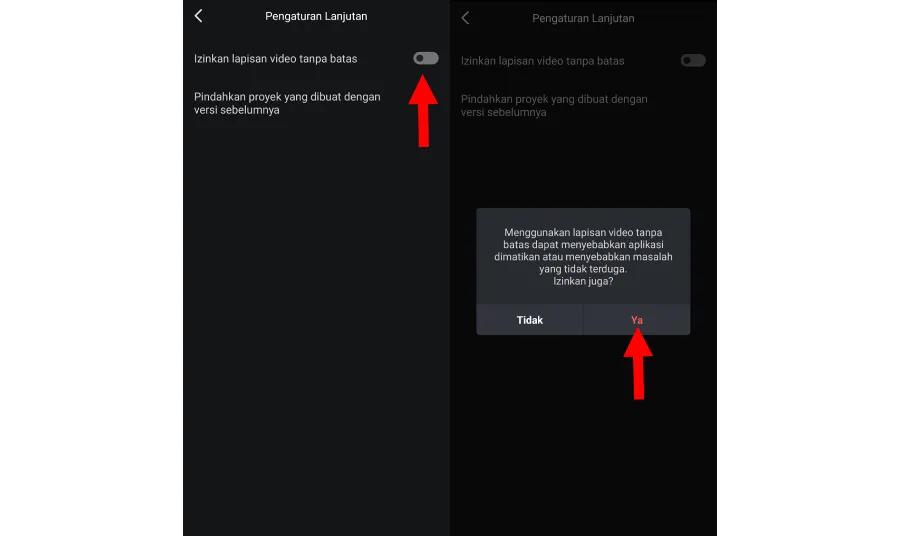
Setelah itu akan ada menu Izinkan Lapisan Video Tanpa Batas. Pada menu ini, Anda bisa aktifkan dengan menggeser toggle ke kanan.
Kemudian akan muncul kotak dialog mengenai risiko yang mungkin terjadi apabila Anda mengaktifkan perizinan pengaturan tersebut. Di kotak dialog ini, pilih Ya saja untuk bisa memungkinkan Anda dapat ekspor video ke 60 FPS.
4. Coba Edit Video Di Kinemaster
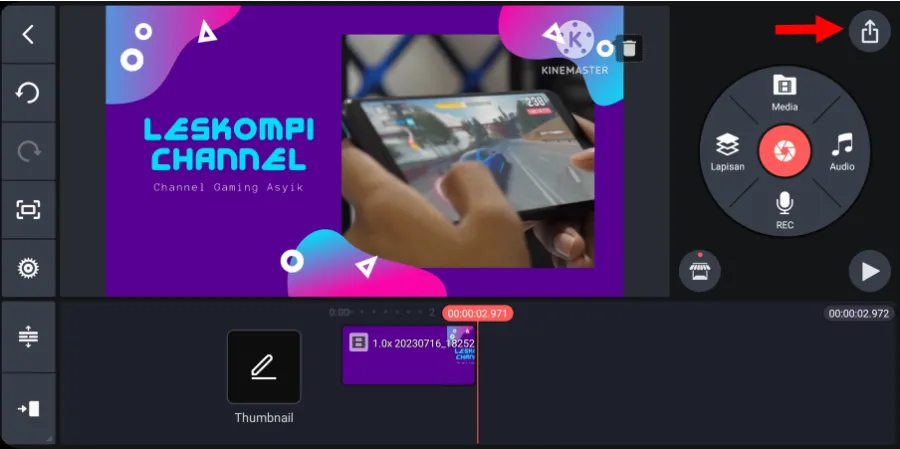
Sekarang seharusnya Kinemaster di HP Anda telah bisa ekspor video ke 60 FPS. Tapi untuk memastikannya, Anda bisa coba edit video terlebih dulu lewat Kinemaster.
Disarankan untuk coba cari sumber video dengan resolusi Full HD. Kemudian Anda edit sesuai keinginan.
Baca Juga: Cara Menggunakan Filter Video di Capcut
5. Ekspor Video Di 60 FPS
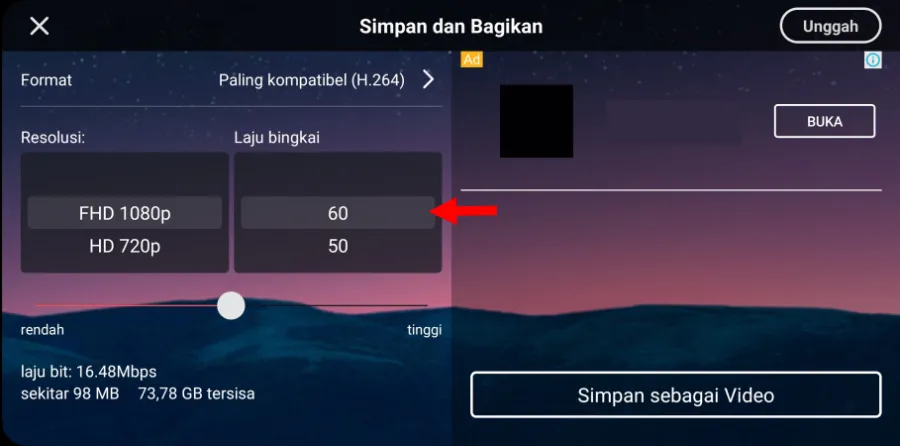
Kalau sudah selesai mengedit video, selanjutnya Anda bisa langsung ekspor saja. Kemudian Anda lihat, apakah opsi 60 FPS di resolusi 1080p sudah muncul atau belum.
Kalau sudah muncul, Anda bisa memilihnya supaya hasil video yang telah di edit akan di ekspor ke ukuran tersebut.
Untuk proses export video tersebut tergantung dari ukuran akhir videonya. Silakan tunggu saja sampai selesai.
Kelebihan Video 60 FPS Dibanding Video Biasa
Umumnya video biasa memiliki ukuran 30 FPS. Sedangkan kalau ingin video lebih bagus, Anda bisa memilih ukuran 60 FPS.
Bagi yang belum tahu, FPS (Frame Per Second) adalah sebuah satuan jumlah frame atau gambar yang muncul per satu detik. Semakin besar nilai FPS-nya, video yang dihasilkan akan menjadi lebih smooth atau tidak kaku.
Lalu apa kelebihan memilih video dengan ukuran 60 FPS?
- Video yang dihasilkan akan semakin smooth
- Kualitas yang dihasilkan juga akan menjadi lebih baik
- Lebih cocok dipilih untuk ekspor video tentang game
- Bisa memaksimalkan konten tertentu untuk diupload di Youtube
- Sangat direkomendasikan untuk membuat video slow motion
Perlu diketahui, kalau tidak semua video cocok menggunakan ukuran 60 FPS. Oleh karena itu, sebaiknya sesuaikan video yang Anda edit di Kinemaster untuk memakai ukuran FPS tersebut.
Karena kalau tidak sesuai, justru nanti video tersebut malah tidak nyaman untuk ditonton.
Akhir Kata
Seperti itulah cara untuk mengkonfigurasi Kinemaster supaya bisa ekspor video ke 60 FPS. Kalau Anda masih memiliki pertanyaan yang terkait, boleh kirim melalui kolom komentar.
Semoga bermanfaat.